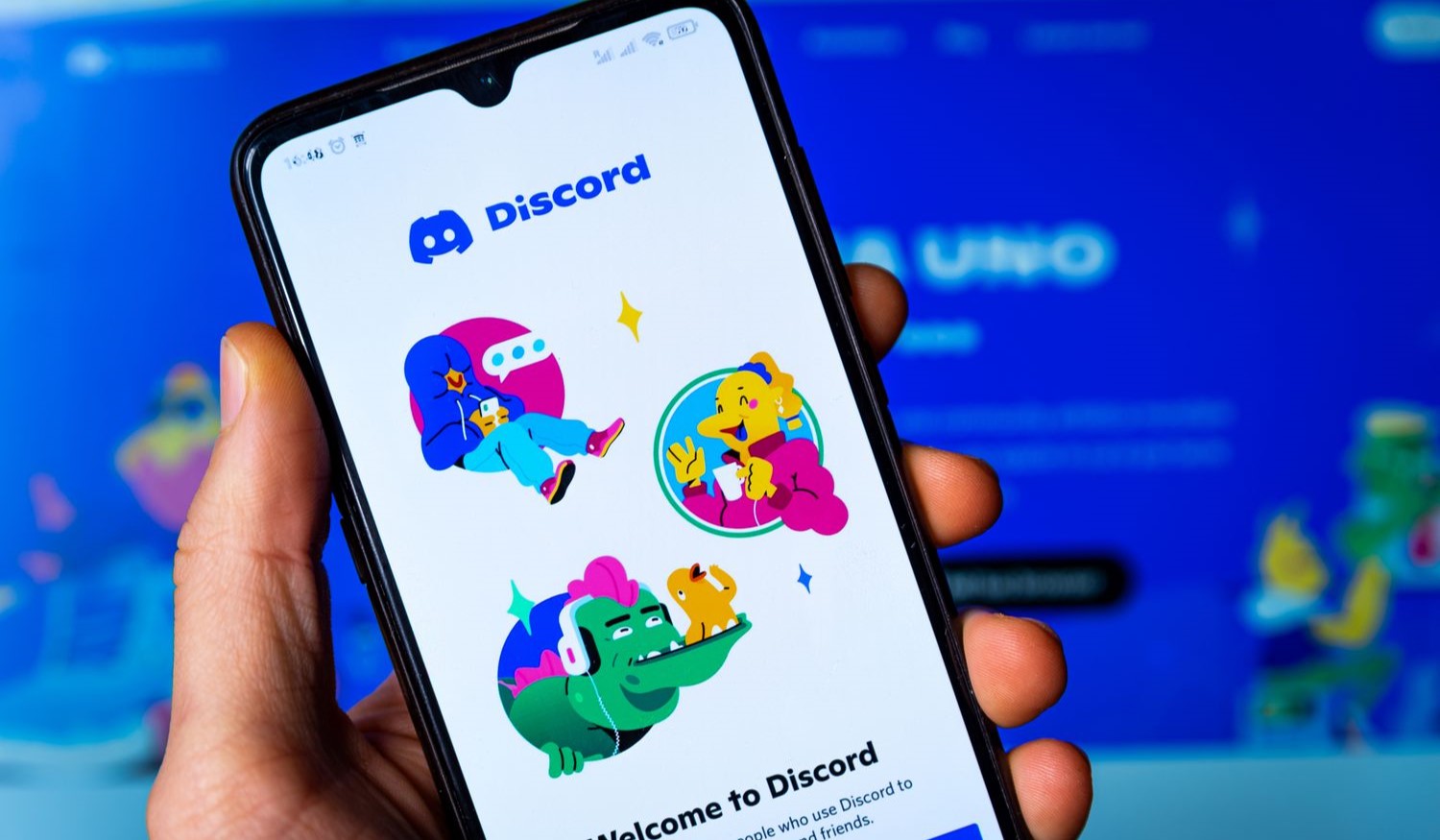TajukRakyat.com,- Para pengguna media sosial mungkin belum banyak yang tahu tentang aplikasi Discord.
Ya, aplikasi Discord ini sebenarnya punya kemiripan dengan WhatsApp.
Namun, ada sejumlah fitur yang membedakannya.
Lantas, apa sih aplikasi Discord ini.
Sebagaimana diketahui, aplikasi ini merupakan wadah yang dijadikan untuk tempat berkumpul bagi komunitas dan ajang pertemanan.
Melalui aplikasi ini, penggunanya bisa saling berinteraksi melalui pesan, suara hingga video.
Bahkan, penggunanya juga dapat mendengarkan lagu hingga bermain game bersama di Discord.
Aplikasi ini pun bisa digunakan untuk perangkat Android maupun iOS.
Cara Buat Akun Aplikasi Discord
1. Unduh Discord di Play Store atau App Store.
2. Setelah terunduh, buka aplikasi dan pilih menu Daftar.
3. Masukkan data yang dibutuhkan yakni:
– nama pengguna
– alamat email atau nomor telepon Anda
– sebuah kata sandi
4. Pilih Buat Akun
5. Lakukan verifikasi dengan kode yang telah dikirimkan ke email.
Cara Mengirim Pesan di Discord
1. Pilih menu Pesan Baru di pojok kanan atas aplikasi
2. Pilih teman yang akan masuk ke ruang obrolan.
Pengguna dapat memilih hingga 10 teman untuk bergabung dalam obrolan.
3. Jika sudah terpilih, klik Mulai di sudut kanan atas.
Sebagai informasi, batas karakter untuk satu kali kirim pesan yakni 2000 karakter.
Apabila melebihi 2000 karakter, maka pesan akan diubah menjadi file text.
Namun apabila ingin menaikkan batas karakter menjadi 4000, pengguna dapat berlangganan Discord Nitro.
Cara Mengirim Foto dan File di Discord
1. Apabila pengguna ingin menirim foto tanpa membuka aplikasi kamera, maka dapat dilakukan dengan klik ikon Tambah File di pojok koro bawah.
2. Pilih foto yang akan dikirimkan dari galeri.
3. Jika Anda ingin mengambil foto secara langsung, pilih tombol Kamera untuk membuka aplikasi Kamera dalam Discord.
4. Setelah mengambil atau memilih foto, kirimkan pesan beserta foto kepada teman.(**)